小红伞使用说明
- 格式:doc
- 大小:33.00 KB
- 文档页数:6

小红伞Avira AntiVir,德国的杀软,最近在windows2003下安装试用了一段时间,感觉非常不错,向大家推荐下。
在windows2003下,小红伞的个人版,比如C、P版都可以安装使用,虽然开始安装会跳出一个提示可能不支持server系统,但是可以接下去正常安装,我使用了1个多月也没发现和系统不兼容的问题。
究其原因,可能是小红伞的worksatation和server版都在开发中,目前只有测试版,所以让C、P版都可以用在服务器上以增加市场份额(其实C和P版都是worksatation版,看下载的文件名字你就知道了。
)。
一般的安装设置过程就不说了,很多相关的帖子,这里说下几个小细节。
1、如果你是P或者W版的小红伞,除非你有邮件客户端,否则建议不要安装MailGuard(邮件监控),因为安装后关掉了下次启动又会自动打开,而且多一个占20多M内存的进程,很不爽。
不安装的话,就3个进程一共不到10m,非常节省资源。
当然C版本身就有没有邮件监控。
2、P和W版和C版的主要区别除了多了AD和SPY病毒库外,还有一个是可以随意设置升级时间,C版是固定最小是24小时升级一次的,而P和W版最好设置为3到8小时升级一次。
小红伞升级还是很频繁的,所以不要太长,不过少于3小时也没必要。
3、设置升级的注意事项:步骤:打开小红伞主界面-》Scheduler-》右键点击Daily Update-》选择edit job -》下一步就行了,中间可以有地方设置升级时间间隔,注意最后Display mode要选择invisible,默认是minimized,这样会有一个简单的自动升级界面,影响正常电脑操作,选择invisible就没有这个界面了,完全默默的后台升级。
(图1)4、建议Guard(监控)里面的启发(Heuristic)不要开win32,否则会有很多误报。
而scan(扫描)里面就应该开win32启发,这样扫描中的误报也可以自己控制是否忽略掉。
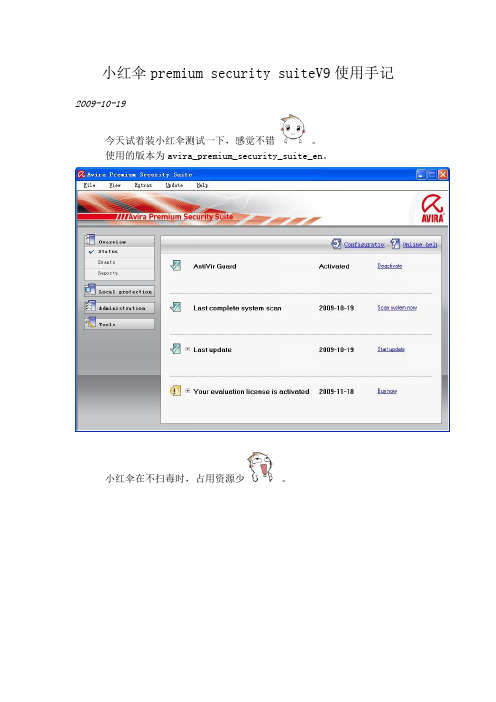
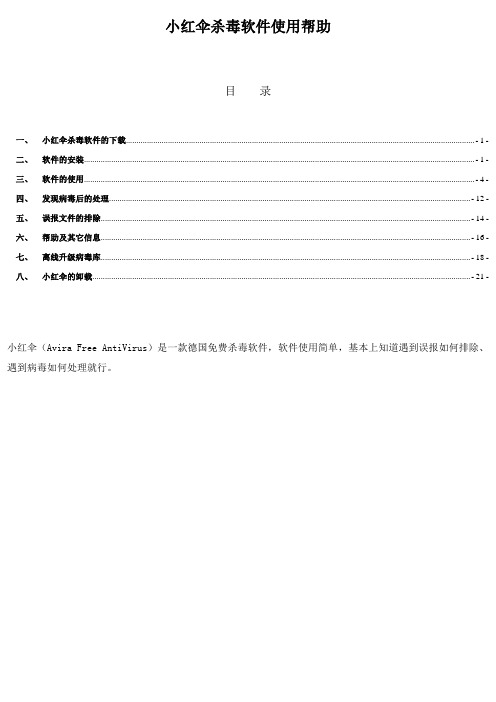
小红伞杀毒软件使用帮助目录一、小红伞杀毒软件的下载 (1)二、软件的安装 (1)三、软件的使用 (4)四、发现病毒后的处理 (12)五、误报文件的排除 (14)六、帮助及其它信息 (16)七、离线升级病毒库 (18)八、小红伞的卸载 (21)小红伞(Avira Free AntiVirus)是一款德国免费杀毒软件,软件使用简单,基本上知道遇到误报如何排除、遇到病毒如何处理就行。
一、小红伞杀毒软件的下载小红伞官方下载主页,打开如下蓝色网址,如图选择需要下载的语种版本,点击下载离线安装包即可/zh-cn/download/product/avira-free-antivirus也可以用如下的地址直接下载,目前官方最新版本是2013版,下载地址分别为简体、繁体、英文/package/wks_avira13/win32/zhcn/pecl/avira_free_antivirus_zhcn.exe /package/wks_avira13/win32/zhtw/pecl/avira_free_antivirus_zhtw.exe /package/wks_avira13/win32/en/pecl/avira_free_antivirus_en.exe小红伞免费版KEY密钥文件下载地址/package/peclkey/win32/int/hbedv.key二、软件的安装安装过程中建议选择自定义安装,点击下一步组件选择界面,可以把web protection(web防护功能)勾选去掉,点击下一步安装進度到配置向导的时候,可以点击取消,略过这个过程,因为本安装方法安装后小红伞已经不再需要配置在开始安装前小红伞杀毒软件会扫描系统中不兼容的软件,如果发现系统中存在冲突软件,将会显示这个对话框,此处也会提示和科摩多防火墙(COMODO)冲突,但是实际使用中并没有发现问题,直接点击下一步即可。
安装后使用中如果随机出现广告对话框,点底部的〖确定〗按钮关闭即可。

小红伞许可证文件(hbedv.key)的使用方法(图文详解)
注意:激活小红伞之前,需要一个有效的hbedv.key许可证文件。
(许可文件下载可百度一下)
一、如果你是首次安装小红伞的新用户,请用以下方法激活小红伞。
1、安装小红伞,直到出现以下画面:
2、我已经有一个有效的hbedv.key许可证文件。
单击找到hbedv.key 许可证文件所在的位置(你已经下载好的许可文件)
3、选择hbedv.key ,单击打开。
4、小红伞已经成功激活
5、单击下一步,小红伞开始复制文件、安装组件
6、单击完成,小红伞已经安装成功。
二、如果你是小红伞的老用户,请用以下方法更换许可证文件(重新激活小红伞)。
1、运行小红伞
2、依次单击帮助→许可证管理,进入
3、我已经有一个有效的hbedv.key许可证文件。
单击找到hbedv.key 许可证文件所在的位置(你已经下载好的许可文件)
4、选择hbedv.key ,单击打开。
5、弹出警告:
6、是否安装新许可证?请单击是。
7、正在更新许可证文件...
8、已成功更新许可证文件,单击确定。
9、已经成功激活小红伞,单击完成。

小红伞安装及设置目录小红伞安装文档 (1)1.1产品安装 (4)1.2安装控制台服务 (5)1.2.1控制台的更新时间设定 (12)2.控制台界面安装 (14)3登陆小红伞控制台 (18)4.安装网络代理 (20)5.配置控制台 (25)5.1导入工作站安装包 (25)5.2导入授权文件 (28)5.3导入服务器保护安装包 (31)6.控制台组设置 (33)7制作自解压包 (36)8.添加白名单 (41)9.常见问题F&Q (49)它是国内有一款红透半边天的杀毒软件,它就是大名鼎鼎的“小红伞”,它占用资源小,防御全面,检出率高的吓人,让占尽地利、人和的国产杀毒软件自叹不如。
来自德国小红伞传承了德国人严谨的做事风格,面对威胁防护滴水不漏,对国内病毒木马的效果不逊于卡巴斯基,但资源占用极低,更可以在256MB 内存即可在xp上流畅运行小红伞。
Avira AntiVir无疑是最好的免费杀毒软件,它的优点是反应非常敏感,这要得益于它具有庞大的病毒数据库(和它的零售版本数据库一致),对一些隐藏很深的恶意网站、流氓软件、木马等病毒的报警,常常给用户带来惊喜和放心。
其次,它几乎不影响系统的启动速度,后台实时保护时的内存消耗非常小,仅7M左右,基本上不占用 CPU,对系统性能影响极小;它的控制界面简单明了,没有过多的花哨功能,用户易于操作。
最重要的是升级迅速,平均每天4个小时一次自动升级病毒库。
1.1产品安装企业版下载地址:/zh-cn/support-download-avira-smc小红伞管理平台下载/zh-cn/support-download-avira-antivir-server小红伞服务器下载/zh-cn/support-download-avira-antivir-professiona l小红伞工作站下载安装下载安装文件到您的服务器中,如果想安装控制台,请安装antivir_security_management_center_server_en.exe。

1 以下是小红伞网络版的安装程序包括试用key, 第一个程序是UNIX的,我们不会用到,管理工具所需要的安装程序就是第二个到第四个,第五个和第六个分别是工作站和服务器的安装程序,首先我们双击安装第四个程序也就是主程序(要看清楚程序名称)双击第四个程序后会出现如下界面:可以更改安装目录:这是主程序用到的一些端口,比如低下的客户端怎么与管理工具通信,还有就是管理工具用那个端口从外网更新!要把中间的小方框选上,这是自动创建的共享文件:这里需要输入系统管理员的密码:2 接下来我们安装第三个程序,同样是双击3 准备安装第二个程序,也就是代理程序,这是低下客户端和管理工具通信的主要程序这里最好选择安装管理工具的服务器ip地址,端口为默认即可:安装完成,登录管理工具在这里需要输入授权这就是管理工具的界面先把低下的两个程序按照下面的方式添加到管理工具:给程序添加授权所有的客户端都会出现在network neighborhood 中,等将网络代理和客户端安装之后,客户端会自动出现在security environment 中接受管理这是在本机安装客户端程序,可以按照下面的方式操作低下的客户端为了和管理工具通信,所以要安装网络代理,以下是网络代理程序的路径,蓝色部分为我们需要选择并且用到的程序,可以将网络代理做成压缩包来安装,以下是制作过程:压缩包已制作完成,是一个exe文件4 低下的客户端可以通过访问共享文件夹来安装网络代理(SMC Agent即为共享文件夹)双击打开上面的文件夹,在双击Agent.exe即可安装网络代理,是静默安装的安装之后会出现kaspersk1这台计算机接下来可以通过网络代理来安装客户端,操作如下这就是客户端程序的界面。
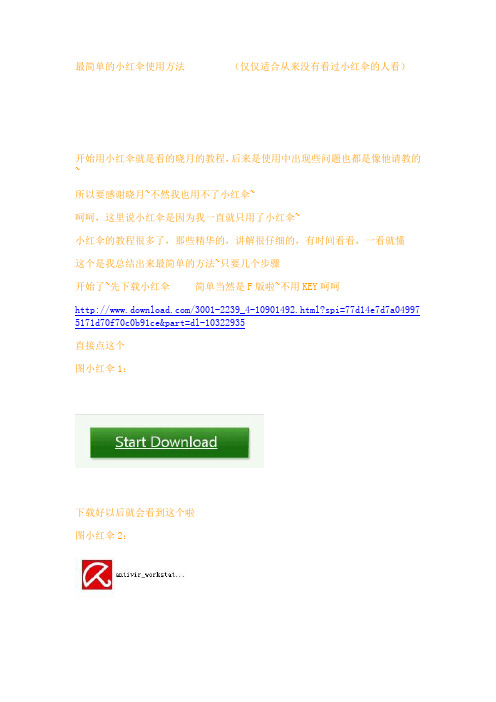


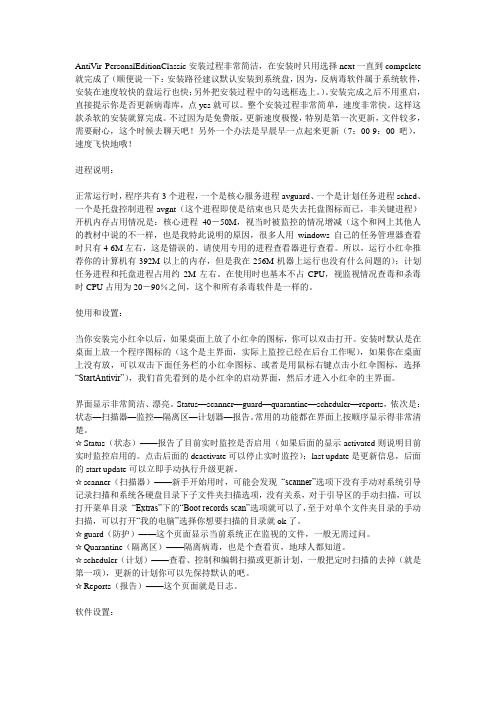
AntiVir PersonalEditionClassic安装过程非常简洁,在安装时只用选择next一直到compelete 就完成了(顺便说一下:安装路径建议默认安装到系统盘,因为,反病毒软件属于系统软件,安装在速度较快的盘运行也快;另外把安装过程中的勾选框选上。
)。
安装完成之后不用重启,直接提示你是否更新病毒库,点yes就可以。
整个安装过程非常简单,速度非常快。
这样这款杀软的安装就算完成。
不过因为是免费版,更新速度极慢,特别是第一次更新,文件较多,需要耐心,这个时候去聊天吧!另外一个办法是早晨早一点起来更新(7:00-9:00 吧),速度飞快地哦!进程说明:正常运行时,程序共有3个进程,一个是核心服务进程avguard、一个是计划任务进程sched、一个是托盘控制进程avgnt(这个进程即使是结束也只是失去托盘图标而已,非关键进程)开机内存占用情况是:核心进程40-50M,视当时被监控的情况增减(这个和网上其他人的教材中说的不一样,也是我特此说明的原因,很多人用windows自己的任务管理器查看时只有4-6M左右,这是错误的。
请使用专用的进程查看器进行查看。
所以,运行小红伞推荐你的计算机有392M以上的内存,但是我在256M机器上运行也没有什么问题的);计划任务进程和托盘进程占用约2M左右。
在使用时也基本不占CPU,视监视情况查毒和杀毒时CPU占用为20-90%之间,这个和所有杀毒软件是一样的。
使用和设置:当你安装完小红伞以后,如果桌面上放了小红伞的图标,你可以双击打开。
安装时默认是在桌面上放一个程序图标的(这个是主界面,实际上监控已经在后台工作呢),如果你在桌面上没有放,可以双击下面任务栏的小红伞图标、或者是用鼠标右键点击小红伞图标,选择“StartAntivir”),我们首先看到的是小红伞的启动界面,然后才进入小红伞的主界面。
界面显示非常简洁、漂亮。
Status—scanner—guard—quarantine—scheduler—reports,依次是:状态—扫描器—监控—隔离区—计划器—报告。

小红伞杀毒软件 版本安装使用教程 小红伞杀毒软件 9.0 版本安装使用教程(二零零九年十二月)目录一、ANTIVIR 软件下载和使用要点(新手指南) .................................................... 2 1.1 保证病毒库及时升级,与当前时间不建议超过一周 ......................................................................................... 2 1.2 需要保证实时监控处于开启状态为有效的防护 ................................................................................................. 2 1.3 实时监控发现病毒的处理--自动禁止病毒运行 ................................................................................................. 3 1.4 扫描加密盘时设置临时文件夹/传入文件前杀毒 ............................................................................................... 3 二、软件的自动安装、离线升级病毒库............................................................ 4 2.1 软件的自动安装..................................................................................................................................................... 4 2.2 使用工具自动离线更新病毒库 ............................................................................................................................. 5 2.3 手动离线更新病毒库(选看) ............................................................................................................................. 6 三、软件常见使用问题 ......................................................................... 6 3.1 防火墙要放行小红伞更新程序 ............................................................................................................................. 6 3.2 自动升级病毒库..................................................................................................................................................... 7 3.4 如何查看病毒库版本和更新日期 ......................................................................................................................... 8 3.5 全盘扫描病毒和发现病毒的处理(选看) ......................................................................................................... 9 3.6 通过右键菜单对选定的分区或者文件/文件夹查毒 ......................................................................................... 13 3.7 实时监控和发现病毒的处理 ............................................................................................................................... 14 3.8 对误报文件的排除............................................................................................................................................... 15 3.9 使用小红伞工具制作离线升级包 ....................................................................................................................... 17 四、软件界面和几个可能用到的设置(选看) ..................................................... 18 4.1 软件界面—OVERVIEW(概况) ................................................................................................................................. 19 4.2 软件界面--LOCAL PROTECTION(本地保护) ......................................................................................................... 21 4.3 软件界面—ADMINISTRATION(管理) .................................................................................................................... 22 4.4 软件界面—设置界面 ........................................................................................................................................... 23 4.5 扫描加密盘时的推荐设置 ................................................................................................................................... 23 4.6 设置升级代理服务器 ........................................................................................................................................... 24 4.7 取消发现病毒时的提示音 ................................................................................................................................... 25 五、软件的卸载/升级的一些错误提示/其它(选看) ............................................... 26 5.1 软件的卸载 .......................................................................................................................................................... 26 5.2 实时监控无法启动/升级安装 ............................................................................................................................. 27 5.3 更新病毒库后弹出的广告对话框和屏蔽 ........................................................................................................... 28 5.4 手动更新的时机和如何执行 ............................................................................................................................... 281这个教程,只需要看完前面三章就可以了,第四章和第五章属于参考内容,需要的时候再看。
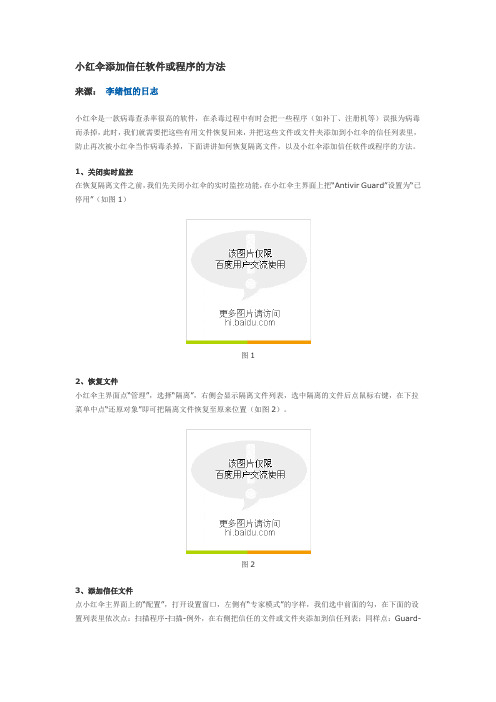
小红伞添加信任软件或程序的方法
来源:李绪恒的日志
小红伞是一款病毒查杀率很高的软件,在杀毒过程中有时会把一些程序(如补丁、注册机等)误报为病毒而杀掉,此时,我们就需要把这些有用文件恢复回来,并把这些文件或文件夹添加到小红伞的信任列表里,防止再次被小红伞当作病毒杀掉,下面讲讲如何恢复隔离文件,以及小红伞添加信任软件或程序的方法。
1、关闭实时监控
在恢复隔离文件之前,我们先关闭小红伞的实时监控功能,在小红伞主界面上把“Antivir Guard”设置为“已停用”(如图1)
图1
2、恢复文件
小红伞主界面点“管理”,选择“隔离”,右侧会显示隔离文件列表,选中隔离的文件后点鼠标右键,在下拉菜单中点“还原对象”即可把隔离文件恢复至原来位置(如图2)。
图2
3、添加信任文件
点小红伞主界面上的“配置”,打开设置窗口,左侧有“专家模式”的字样,我们选中前面的勾,在下面的设置列表里依次点:扫描程序-扫描-例外,在右侧把信任的文件或文件夹添加到信任列表;同样点:Guard-
扫描-例外,在右侧把信任的文件或文件夹添加到信任列表,添加完毕后点“应用”保存设置,点“确定”关闭设置窗口(如图3),最后别忘了把小红伞的实时监控打开。
图3
到此,恢复小红伞隔离文件或误删文件的方法,以及如何把程序添加到信任列表的方法讲完了,希望能给小红伞爱好者带来帮助。
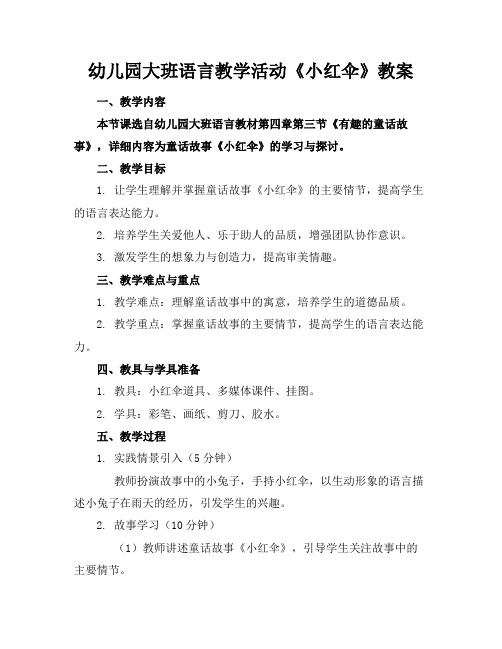
幼儿园大班语言教学活动《小红伞》教案一、教学内容本节课选自幼儿园大班语言教材第四章第三节《有趣的童话故事》,详细内容为童话故事《小红伞》的学习与探讨。
二、教学目标1. 让学生理解并掌握童话故事《小红伞》的主要情节,提高学生的语言表达能力。
2. 培养学生关爱他人、乐于助人的品质,增强团队协作意识。
3. 激发学生的想象力与创造力,提高审美情趣。
三、教学难点与重点1. 教学难点:理解童话故事中的寓意,培养学生的道德品质。
2. 教学重点:掌握童话故事的主要情节,提高学生的语言表达能力。
四、教具与学具准备1. 教具:小红伞道具、多媒体课件、挂图。
2. 学具:彩笔、画纸、剪刀、胶水。
五、教学过程1. 实践情景引入(5分钟)教师扮演故事中的小兔子,手持小红伞,以生动形象的语言描述小兔子在雨天的经历,引发学生的兴趣。
2. 故事学习(10分钟)(1)教师讲述童话故事《小红伞》,引导学生关注故事中的主要情节。
(2)学生跟随教师一起复述故事,提高语言表达能力。
3. 例题讲解(5分钟)教师选取故事中的一个场景,如小兔子与小松鼠分享小红伞,引导学生分析其中的道德品质。
4. 随堂练习(5分钟)学生分组,每组选择一个故事情节,进行角色扮演,锻炼学生的表达能力与合作意识。
5. 互动环节(10分钟)教师邀请学生上台展示,评选最佳表演奖,激发学生的学习积极性。
六、板书设计1. 故事《小红伞》2. 故事主要角色:小兔子、小松鼠、小刺猬、小狐狸3. 故事道理:关爱他人、乐于助人七、作业设计1. 作业题目:根据童话故事《小红伞》,画一幅故事插图。
2. 答案要求:插图需包含故事中的主要角色,体现关爱他人、乐于助人的主题。
八、课后反思及拓展延伸1. 教师反思:在本节课的教学过程中,注意观察学生的反应,及时调整教学方法,提高教学效果。
2. 拓展延伸:鼓励学生将所学道理运用到日常生活中,关心他人,帮助他人,传递正能量。
重点和难点解析1. 教学难点与重点的设定2. 实践情景引入的设计3. 例题讲解与互动环节的展开4. 作业设计的具体要求5. 课后反思及拓展延伸的实施详细补充和说明:一、教学难点与重点的设定重点:童话故事《小红伞》的主要情节和语言表达能力的培养。
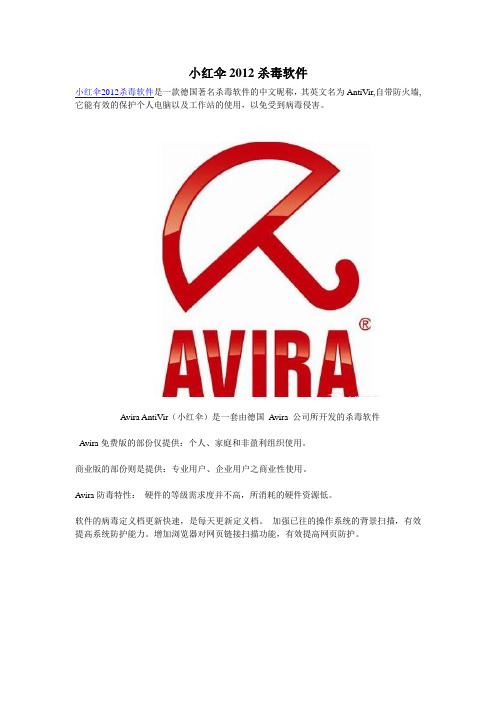
小红伞2012杀毒软件
小红伞2012杀毒软件是一款德国著名杀毒软件的中文昵称,其英文名为AntiVir,自带防火墙,它能有效的保护个人电脑以及工作站的使用,以免受到病毒侵害。
Avira AntiVir(小红伞)是一套由德国Avira 公司所开发的杀毒软件
Avira免费版的部份仅提供:个人、家庭和非盈利组织使用。
商业版的部份则是提供:专业用户、企业用户之商业性使用。
Avira防毒特性:硬件的等级需求度并不高,所消耗的硬件资源低。
软件的病毒定义档更新快速,是每天更新定义档。
加强已往的操作系统的背景扫描,有效提高系统防护能力。
增加浏览器对网页链接扫描功能,有效提高网页防护。
小红伞2012杀毒软件,它的接口没有如此的华丽,也没有耍噱头而无用的多余项目。
是一款最知名的免费杀毒软件,用户超过七千万,它改写许多人,免费杀毒软件就一定比较差的观念,在系统扫描、即时防护、自动更新等方面,表现都不输给知名的付费杀毒软件,甚至比部分商业杀毒软件还要高,因此成为许多用户挑选杀毒软件的首选。
2008年10月台湾吉瑞科技获得德国Avira 许可,开始代-理销售中文版杀毒软件。
2010年1月4日,推出繁体中文体验版。
次日繁体中文个人免费体验版开放下载。
同年3月30日,简体中文版也开始提供下载。
2010年11月5日,发布小红伞V10中文免费版。
/document/201203/479.shtml。

如何使用小红伞
小红伞F版(Free版)如何更换KEY?小红伞F版虽然是免费的,但是仍然有KEY文件;在当前KEY将要到期的前四个星期,在线升级F版时会自动更新此KEY以便F版能继续免费使用。
下面是學習啦小編收集整理的如何使用小红伞,希望對大家有幫助~~
使用小红伞的方法
工具/原料
电脑
1、安装免费版或专业版小红伞
1首先进入小红伞官网下载最新版本的小红伞。
2下载安装包后根据提示安装到电脑,安装完成后启动桌面快捷方式,进入小红伞界面。
3一开始下载的小红伞是免费版的,只提供Real-Time Protection和Windows 防火墙,如果你想使用专业版的,可以点击立即升级。
4点击立即升级后,会进入小红伞官网,你可以选择购买专业版或试用。
5升级后的就会支持Mail Protection和Web Protection。
2、使用小红伞
小红伞有系统扫描功能,点击System Scanner,可以有多个选项供选择,可根据需要进行不同的扫描。
在隔离里有检测到的病毒记录,如不需要可以删除。
同理在报告和事件里的记录也可以删去。
如果想关闭或启用小红伞的某项保护功能,可以右击任务栏的图标,勾选或取消选项,或者直接在状态栏,点击停用或启用某项功能4小红伞在检测出病毒时会自动发出警报,并弹出清理页面,随后自动进行系统扫描。

一、安装篇下载完成后双击安装包:图片1 按图示:图片2图片3下一步图片4图片5提示你是否同意协议,当然同意,勾上,然后点击下一步。
图片6新手可以直接使用“完全安装”,这里为了演示,使用了“自定义”。
图片7尽量不要去更改小红伞的安装目录,否则会出现一些无法预知的问题。
图片8邮件监控和网页监控不推荐装,装了也不反对。
图片9 添加快捷方式,按自己的喜好选择。
图片10 添加KEY文件。
图片11图片12图片13 开始安装了。
图片14勾掉“Show readme.txt(查看帮助文档)”,点击完成。
但是现在还没有真正的完成安装,因为V9添加了新的内容。
图片15 下一步,开始配置。
图片16高启发。
图片17 全选,默认也可以。
图片18安全模式(监控启动模式:V9中监控启动分为正常模式和安全模式,正常模式启动较快;而安全模式启动优先级更高,启动更早,但启动需要更多时间)图片19扫描一遍系统目录,这个我觉得没有太大必要,勾不勾都可以了。
图片20至此,小红伞安装完毕,不需要重启。
二、界面篇现在我们来认识一下小红伞的界面:这个是小红伞监控启用时候的托盘图标:这个是监控关闭时的:图片21 托盘右键。
图片22V8版的报警窗口,V9新出现的报警窗口后面会有谈到的。
图片23 升级窗口。
图片24扫描窗口,图上有注释。
主界面,双击托盘图标可以打开。
图片25图片26图片27图片28图片29 开始图片30图片31图片32图片33 日志图片34图片35 报告图片36图片37 扫描图片38 监控图片39 邮件监控图片40 网页监控图片41 隔离区图片42图片43 计划任务图片44图片45演示如何新建一个升级任务图片46图片47这里选择升级Update图片48每天,可以视具体情况而定,如果设置Login,还可以开始时升级或扫描。
图片49 第二个选项建议勾上。
图片50一般选择不可见。
至此,界面篇完毕。
三、德国小红伞V9 P版设置篇首先打开小红伞的设置:图片52 也可以通过右键菜单打开:图片53一定要勾上Expert mode(专家模式),不然什么设置都找不到:图片54扫描选项建议勾上检测Rootkis:图片55 检测到病毒后的处理方式:图片56 combined图片57 combined(expert)图片58individual图片59 自动处理:图片60 压缩包:图片61 启发式查杀最好开启高启发:图片62 报告,不喜欢的可以off(关闭):图片63 扫描设置:图片64 处理方式:图片65 是否记录日志:图片66 报告:图片67 邮件监控设置:图片68 处理方式:图片69 删除邮件时的提示语:图片70 启发式,不需要多说。


德国小红伞使用教程小红伞目前有三个版本可供用户选择,分别是:Avira AntiVir Personal - Free Antivirus(C版)、Avira AntiVir Premium(P版)和Avira AntiVir Security Suit(S版),其中,C版是完全免费的,而P版和S版是需要KEY的,即需要付费的。
下图所示为小红伞三个版本之间的功能差异。
本期小编向大家推荐的是小红伞的免费版本:Avira AntiVir Personal - Free Antivirus。
由上图可知,该版本提供的仅是一些病毒防护的基本功能,但是已经足够满足普通用户日常防杀病毒的需求,况且该版本是完全免费的,用户无需花一分钱就可以享用这个世界顶级杀毒软件的防护。
小红伞拥有优秀的启发式病毒扫描以与极低的资源消耗,虽然是英文界面,可还是受到了广大中国用户,特别是广大杀毒软件爱好者的青睐。
下面小编将对小红伞的个人免费版进行试用测评,为大家详解这款实力派杀毒悍将。
一、软件安装与界面设计由于小红伞官方没有发布中文版,同时由于其采用核保护技术,所以也没有专业的汉化版本出现,因此中国用户只有安装其英文版本。
好在小红伞的英文界面比较浅显,只要您有过安装软件的经验,或者你有一点点英文基础,您就可以很轻松的进行安装和使用。
1.软件安装简单快速小红伞的安装过程很简单,虽然安装界面都是英文,如图所示,但是根据安装向导相信大多数人可以轻松的进行安装操作。
双击安装程序打开的界面程序自解压欢迎安装界面小红伞提供了“完整安装”和“自定义安装”两种安装模式供用户进行选择,系统默认选择的是完整安装。
建议普通用户保持默认配置进行完整安装。
选择安装模式如果选择“自定义安装”,用户可以自定义程序的安装目录,自定义安装哪些组件,设置Win32文件的启发式扫描等级,生成一个随机序列号并在升级时提交,以与创建桌面图标和开始菜单创建文件夹。
如图所示,用户可以自由选择安装主程序(Avira AntiVir Personal)、监控模块(AntiVir Guard)、检测 rootkit 模块(AntiVir Rootkit Detection)和界面扩展(Shell Extension)四个模块,其中界面扩展就是进行浏览器扫描功能。
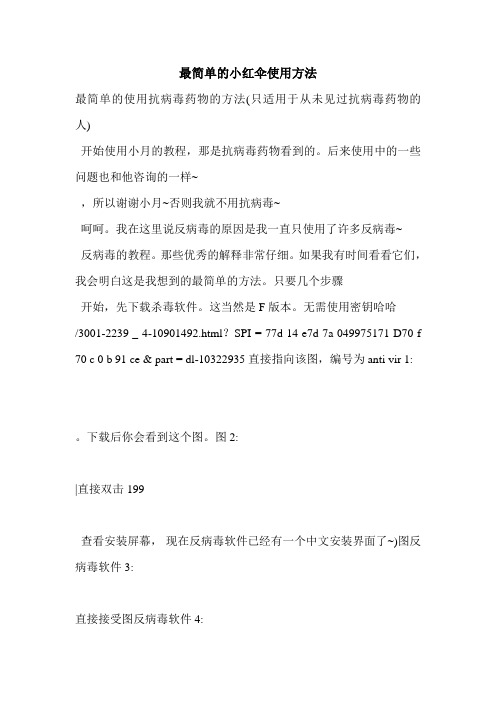
最简单的小红伞使用方法最简单的使用抗病毒药物的方法(只适用于从未见过抗病毒药物的人)开始使用小月的教程,那是抗病毒药物看到的。
后来使用中的一些问题也和他咨询的一样~,所以谢谢小月~否则我就不用抗病毒~呵呵。
我在这里说反病毒的原因是我一直只使用了许多反病毒~反病毒的教程。
那些优秀的解释非常仔细。
如果我有时间看看它们,我会明白这是我想到的最简单的方法。
只要几个步骤开始,先下载杀毒软件。
这当然是F版本。
无需使用密钥哈哈/3001-2239 _ 4-10901492.html?SPI = 77d 14 e7d 7a 049975171 D70 f 70 c 0 b 91 ce & part = dl-10322935直接指向该图,编号为anti vir 1:。
下载后你会看到这个图。
图2:|直接双击199查看安装屏幕,现在反病毒软件已经有一个中文安装界面了~)图反病毒软件3:直接接受图反病毒软件4:在这里等待图反病毒软件5:不用说这个~下一步看起来前三张图片不能显示~明天再试~图反病毒软件199如图所示,如果你检查前面,没有下一步如果你不检查它~好,继续下一步。
图8:仍然相同,检查前面。
继续图9中的下一步:。
不管你是想自动安装还是定制,组件都是一样的,但它很有启发性,也就是说,它不是那么严格~但它足够(* _ *)嘻嘻...,如果选择自动安装,请跳到图16。
如果选择自定义安装,您将看到下图。
杀毒软件10:点浏览可以选择安装路径图杀毒软件11:这里你可以选择你想安装的路径~但是我没有更改~默认很方便!看个人习惯,我选择了确定的地图。
anti vir 12:F版本。
只有4个组件。
第一个是主要核心~第二个是实时监控~第三个是Rootkit检查~第四个是右键扫描~。
所有四个都是必需的。
哈哈,所以我必须选择。
如果是p版,会有两个以上的选项,即反病毒邮件监控和反病毒网络监控嘿嘿~专家建议不要选择。
当然,我不会选择~我听说安装了防病毒网络卫士网络监控,会拖累网络速度继续下一步~图反病毒13:这是选择启发,从低到高~图!嘿嘿,我建议使用最后一个,然后继续下一步。
小红伞使用说明查看文章小红伞使用说明2007年12月22日星期六 15:49小红伞AntiVir使用教程(新人必看) !安装说明:AntiVir PersonalEditionClassic安装过程非常简洁,在安装时只用选择next 一直到compelete就完成了(顺便说一下:安装路径建议默认安装到系统盘,因为,反病毒软件属于系统软件,安装在速度较快的盘运行也快;另外把安装过程中的勾选框选上。
)。
安装完成之后不用重启,直接提示你是否更新病毒库,点yes就可以。
整个安装过程非常简单,速度非常快。
这样这款杀软的安装就算完成。
不过因为是免费版,更新速度极慢,特别是第一次更新,文件较多,需要耐心,这个时候去聊天吧!另外一个办法是早晨早一点起来更新(7:00-9:00 吧),速度飞快地哦!进程说明:正常运行时,程序共有3个进程,一个是核心服务进程avguard、一个是计划任务进程sched、一个是托盘控制进程avgnt(这个进程即使是结束也只是失去托盘图标而已,非关键进程)开机内存占用情况是:核心进程40-50M,视当时被监控的情况增减(这个和网上其他人的教材中说的不一样,也是我特此说明的原因,很多人用windows自己的任务管理器查看时只有4-6M左右,这是错误的。
请使用专用的进程查看器进行查看。
所以,运行小红伞推荐你的计算机有392M 以上的内存,但是我在256M机器上运行也没有什么问题的);计划任务进程和托盘进程占用约2M左右。
在使用时也基本不占CPU,视监视情况查毒和杀毒时CPU占用为20-90%之间,这个和所有杀毒软件是一样的。
使用和设置:当你安装完小红伞以后,如果桌面上放了小红伞的图标,你可以双击打开。
安装时默认是在桌面上放一个程序图标的(这个是主界面,实际上监控已经在后台工作呢),如果你在桌面上没有放,可以双击下面任务栏的小红伞图标、或者是用鼠标右键点击小红伞图标,选择“StartAntivir”),我们首先看到的是小红伞的启动界面,然后才进入小红伞的主界面。
界面显示非常简洁、漂亮。
Status—scanner—guard—quarantine—scheduler—reports,依次是:状态—扫描器—监控—隔离区—计划器—报告。
常用的功能都在界面上按顺序显示得非常清楚。
☆Status(状态)——报告了目前实时监控是否启用(如果后面的显示activated 则说明目前实时监控启用的。
点击后面的deactivate可以停止实时监控);last update是更新信息,后面的start update可以立即手动执行升级更新。
☆scanner(扫描器)——新手开始用时,可能会发现“scanner”选项下没有手动对系统引导记录扫描和系统各硬盘目录下子文件夹扫描选项,没有关系,对于引导区的手动扫描,可以打开菜单目录“Extras”下的“Boot records scan”选项就可以了,至于对单个文件夹目录的手动扫描,可以打开“我的电脑”选择你想要扫描的目录就ok了。
☆guard(防护)——这个页面显示当前系统正在监视的文件,一般无需过问。
☆Quarantine(隔离区)——隔离病毒,也是个查看页,地球人都知道。
☆scheduler(计划)——查看、控制和编辑扫描或更新计划,一般把定时扫描的去掉(就是第一项),更新的计划你可以先保持默认的吧。
☆Reports(报告)——这个页面就是日志。
软件设置:在AntiVir PersonalEdition Classic的主界面上选择“configuration”(配置)以后,就打开AntiVir PersonalEdition Classic 的用户配置界面,在默认设置下,“Expert mode”(专家模式)是关闭的,我们可以打开看看高级设置选项的具体情况。
(一)、sanner部分(手动扫描设置):1.scan(扫描):点击左侧的scan,可以进行手动扫描的设置,对安全要求比较高的用户可以参考把“Scan”(扫描)下的“All Files”(所有文件)选上,一般用户推荐默认设置:Use smart extensions(在此特别建议不要更改,就用默认设置就好呢)。
2.Action for concerning files(文件处理方式):这个在“Acoustic alert”选项下,可以从选项是对感染文件的处理方式的相关设置,建议你选择automatic(自动),右侧的选项这时会激活,视情况勾选copy file to quarantine before action(执行动作前复制文件到隔离区),primary action(第一处理方式)和“Secondary action”(第二处理方式)建议分别选择修复和忽略,小红伞在扫描的时候就会自动执行你所定义的处理方式了。
如果不喜欢报警声也可以去除“Acoustic alert”前面的钩.特别说明:如果你把“Copy file to quarantine before action”前的钩选上的话,相比没有选上时,在“Primary acation”选项里会少一个“quarantine”(隔离)选项,这是因为在“Copy file to quarantine before action”前选上钩,就表示要执行用户定义的处理方式之前先自动把染毒文件复制到隔离区,所以在“Primary action”[最初(第一)的处理动作]里就自然没有了“quarantine”(隔离)选项.。
3、Archives(压缩文件处理)这个保持默认,不要修改。
4.Exception(排除选项)为了避免有时误报一些你认为值得信赖的文件不想让小红伞查杀的话,可以用例外、排除设置来排除对这些文件的查杀,从而避免误杀(遇到小红伞报警界面时,如果你能判断是误报,可以选择ignore,然后选择确定。
然后在托盘右击小红伞图标,把第一行的实时监控的勾暂时去掉,关闭一下实时监控,然后到这个页面输入误报文件的路径及文件名,然后同样到托盘重新启用实时监控)。
可以加入排除的内容可以是文件夹也可以是文件。
5.Heuristic(启发式):Macrovirus(宏病毒启发功能)一定要处于开启状态。
默认设置下“win32 file heuristic”选项是关闭的。
如果你对安全性有一定的要求,可以将它打开,这个选项对于侦察的级别提供了三个选项,分别是:“Low(低)、 Medium(中)、High(高)”。
可以根据自己的需要来选择。
但是开启这个选项可能会造成一定的误报,。
根据我的使用经验,强烈推荐开启win32 file heuristic到high,即使是误报,其根据也是站得住脚的,比如某些注册机要访问内存、密码查看软件等,的确就是可疑行为。
提示也是正确的啊。
如果你认为这时的提示是误报,可以把误报的文件加入上面提到的排除选项中,就可解决(或在使用注册机的时候暂时关闭一下实时监控)。
6、report(报告)――无需设置。
(二)、Guard(实时监控):1.scan:这个页面强烈建议保持默认设置。
对于安全要求比较高的用户,监控扫描的文件类型可考虑全都选上。
对于此页晓月推荐设置:不要做任何更改。
2.Guard1) “Action for concerning” ――参见上面手动扫描的设置,几乎一样。
2) Exception(排除)――参见上面手动扫描的设置,几乎一样。
只是可以把进程名加入专门的进程排除列表中。
一般可以不设置。
3、Heuristic(启发式)――和手动扫描完全一样4、Report(报告)――不用设置。
保持默认。
(三)、General(常规选项)1、email(通知邮件)——关于这个选项,无需设置2、Extended threat categories——对安全性有一定要求的用户可以选上,不过同样也会增加所谓的现在很多人据说的“误报”的情况,(比如有些注册机之类的就会有误报,这个是因为选中了最后一项:(Unusual RuntimeCompression Tools),其实选中之后的很多提示都不是相对于木马病毒之类“误报”,报的也不是病毒提示。
所以,对于一般用户还是推荐作用其默认设置:Default values。
根据我的实践,推荐不选择games和Unusual Runtime Compression Tools,其他都可以选择。
3、Security(安全)——设置如果多少天没有更新则警告,无需设置。
4、Directories(目录)——设置小红伞解压查毒时使用的临时目录,无需设置。
5、Update(更新)——特殊情况设置更新联网代理。
选择use this proxy server,填写ip地址和端口号即可。
6、events(事件日志)――请设置为:limit size to max 为200(以免影响手动扫描速度)发现病毒时的警告窗口说明:一、实时监控报警窗口说明:Repair——修复,因为默认设置为当发现病毒后软件已经尝试了进行修复操作,现在为灰色不可选,说明修复失败,只能进行另外的操作了。
Move to quarantine——移动到隔离区,病毒将不会执行Delete——删除,如果选择删除,可疑文件将不可恢复Rename——重命名,改名后,可疑文件也将不会执行Access deny——拒绝访问,只是第一优先的操作,不对可疑文件做任何处理,但是拒绝进行访问。
可疑文件不会执行。
Ignore——忽略,如果你是选择、查看或刚打开含有可疑文件的文件夹等操作,忽略后将不会出现什么问题;如果你是双击(或回车)执行这个可疑文件的时候出现这个警告窗口,选择忽略,可疑文件将被执行,请三思。
二、手动(通过资源管理器右键选择的扫描)扫描界面窗口上面部分是正在扫描文件显示,中间是进度条。
下面左边分别是扫描的文件数、文件夹数、压缩包数、用时、进度显示;右边分别是:查出的可疑文件数量、修复数量、删除数量、移动隔离区数量、和警告数量。
下边的按钮分别是结束和报告。
好了,以上基本上把小红伞介绍完了。
最后说明一下:1.对于英文基础和计算机水平较差的人,请直接保持软件默认设置就行了。
2.对于能仔细看懂我的这个帮助文件的人,可以用默认设置,然后把Heuristic 设置页的所有选项选上,可以保证较高的安全级别。
3. 对于某些人反应小红伞误报比较多的朋友,很多都是Extended threat categories(扩展威胁种类)选择了selsct all造成的(特别是勾选了Unusual Runtime Compression Tools,可能造成某些软件不能运行)。